Guía y consejos: Cómo proteger Excel con contraseña para que no se abra
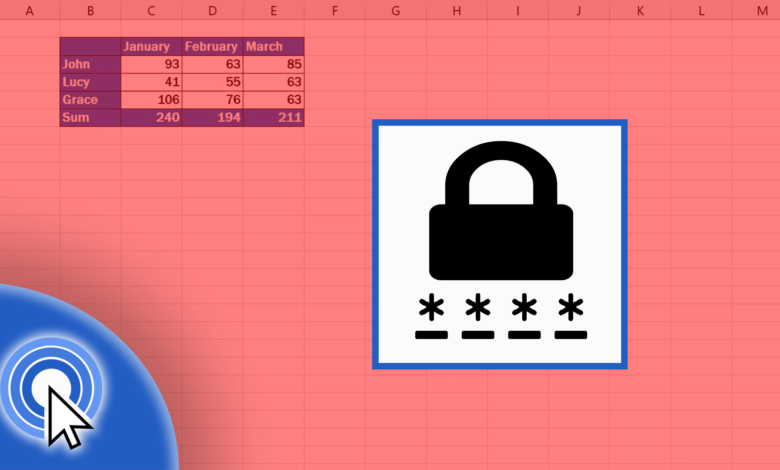
Mantener una hoja de cálculo es una parte importante de su trabajo. Si trabaja con datos confidenciales, es posible que desee proteger Excel con contraseña para que nadie pueda abrirlo sin su permiso. En esta publicación, le brindaremos instrucciones paso a paso sobre cómo hacerlo. También compartiré algunos consejos que lo ayudarán a mantener su información segura y alejada de miradas indiscretas.
Cómo agregar una contraseña a su archivo de Excel
Proteger Excel con contraseña es fácil y es una gran herramienta de seguridad. Debido a que la protección con contraseña no está habilitada de manera predeterminada, es posible que algunas personas ni siquiera sepan que existe. En esta sección, le mostraremos los pasos para cifrar un libro de Excel con una contraseña. Si tiene un número de ventas, un presupuesto u otra información confidencial que podría resultar útil si se ocultara de miradas indiscretas, es posible hacerlo con unos pocos clics del mouse.
Para proteger con contraseña su archivo de Excel:
- Abra el libro de Excel que desea proteger con contraseña.
- Haga clic en la pestaña “Archivo” en la esquina superior izquierda de su pantalla.

- Haga clic en la opción “Info”.
- Haga clic en el botón “Proteger libro de trabajo”.
- Cuando se abra el menú “Proteger libro de trabajo”, haga clic en “Encriptar con contraseña” en la lista de opciones que aparece en el medio de la pantalla.
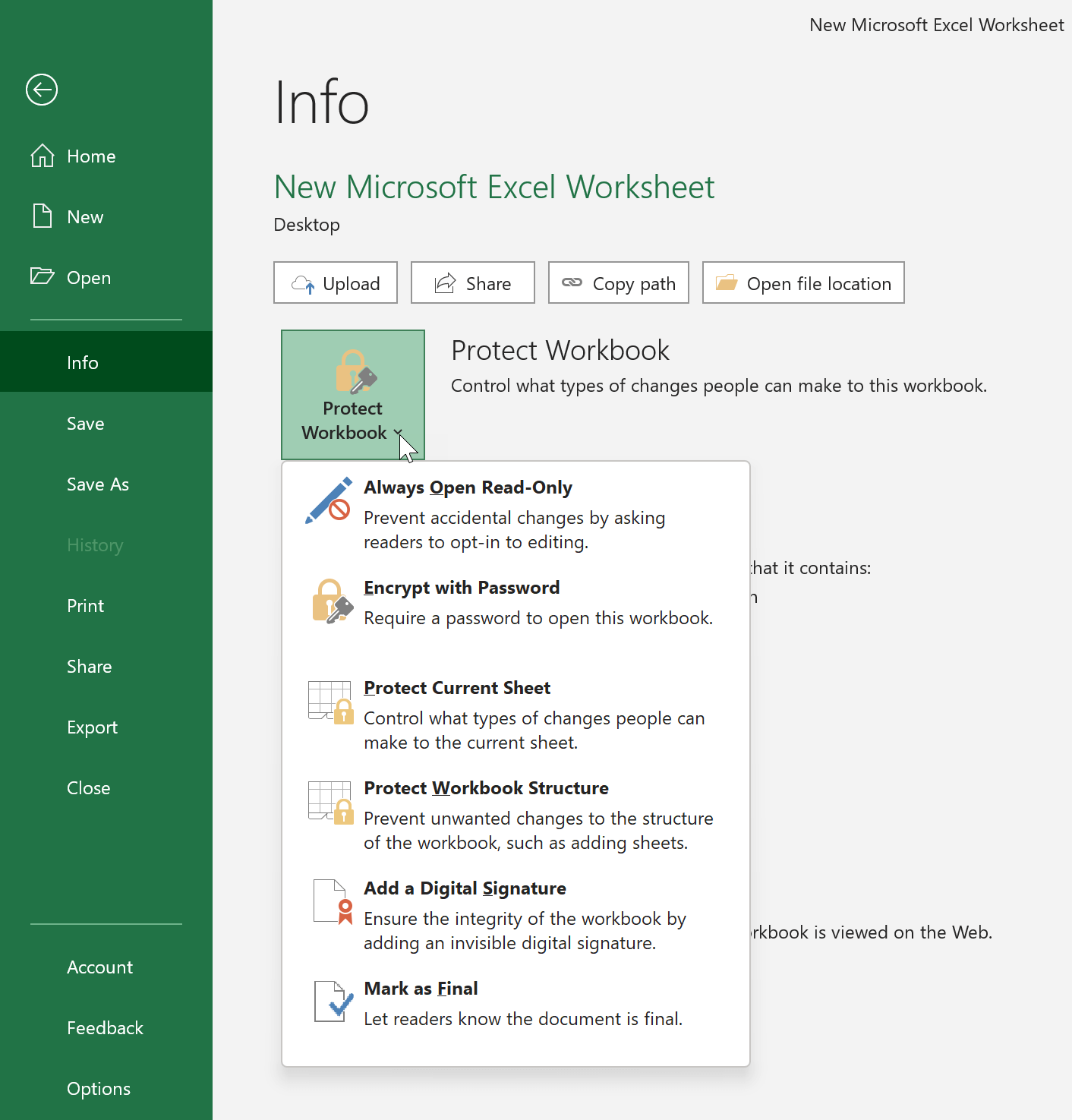
- Se le solicitará que ingrese una contraseña dos veces para confirmar que es correcta. Luego haga clic en “Aceptar”. La contraseña distingue entre mayúsculas y minúsculas, así que asegúrese de usar mayúsculas y minúsculas correctamente al escribirla.
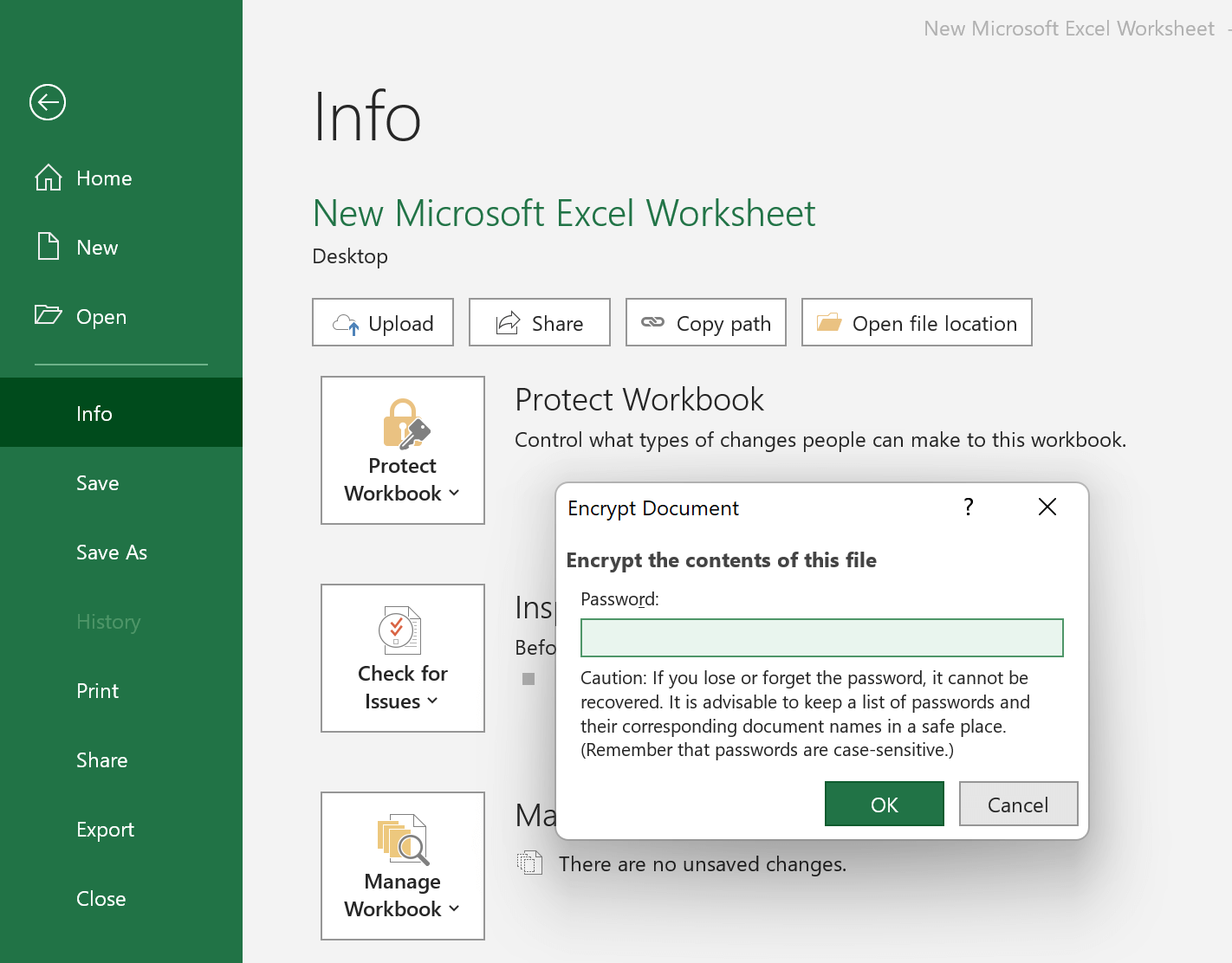
- El resaltado amarillo y la palabra “Se requiere una contraseña para abrir este libro” indican que se ha habilitado la protección con contraseña.
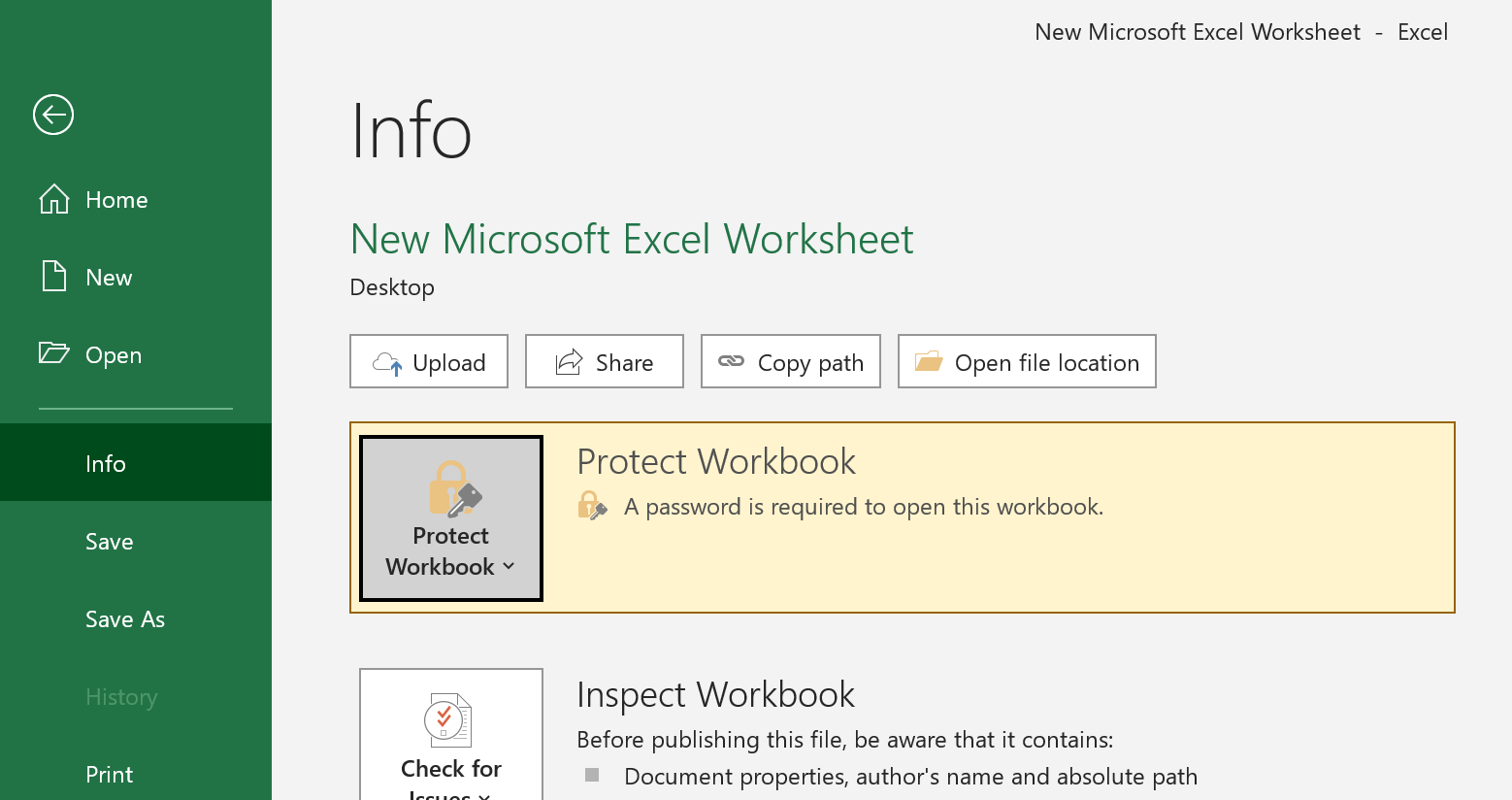
- Por último, vuelve a la hoja de cálculo y haz clic en el icono "Guardar". Cuando alguien intente abrir tu archivo de Excel protegido con contraseña, aparecerá una ventana emergente que te pedirá una contraseña.
Si desea eliminar la contraseña, simplemente regrese a este menú y borre la contraseña en el campo “Encriptar documento”. Luego, seleccione “Aceptar” para confirmar.

Cómo establecer una buena contraseña para Excel
La protección con contraseña puede ser sencilla de configurar, pero también puede ocasionar problemas si no se realiza correctamente. Si no crea una contraseña lo suficientemente difícil como para descifrarla, cualquiera podría abrir su libro de Excel sin mucho esfuerzo. Observe la siguiente imagen para ver a qué me refiero:
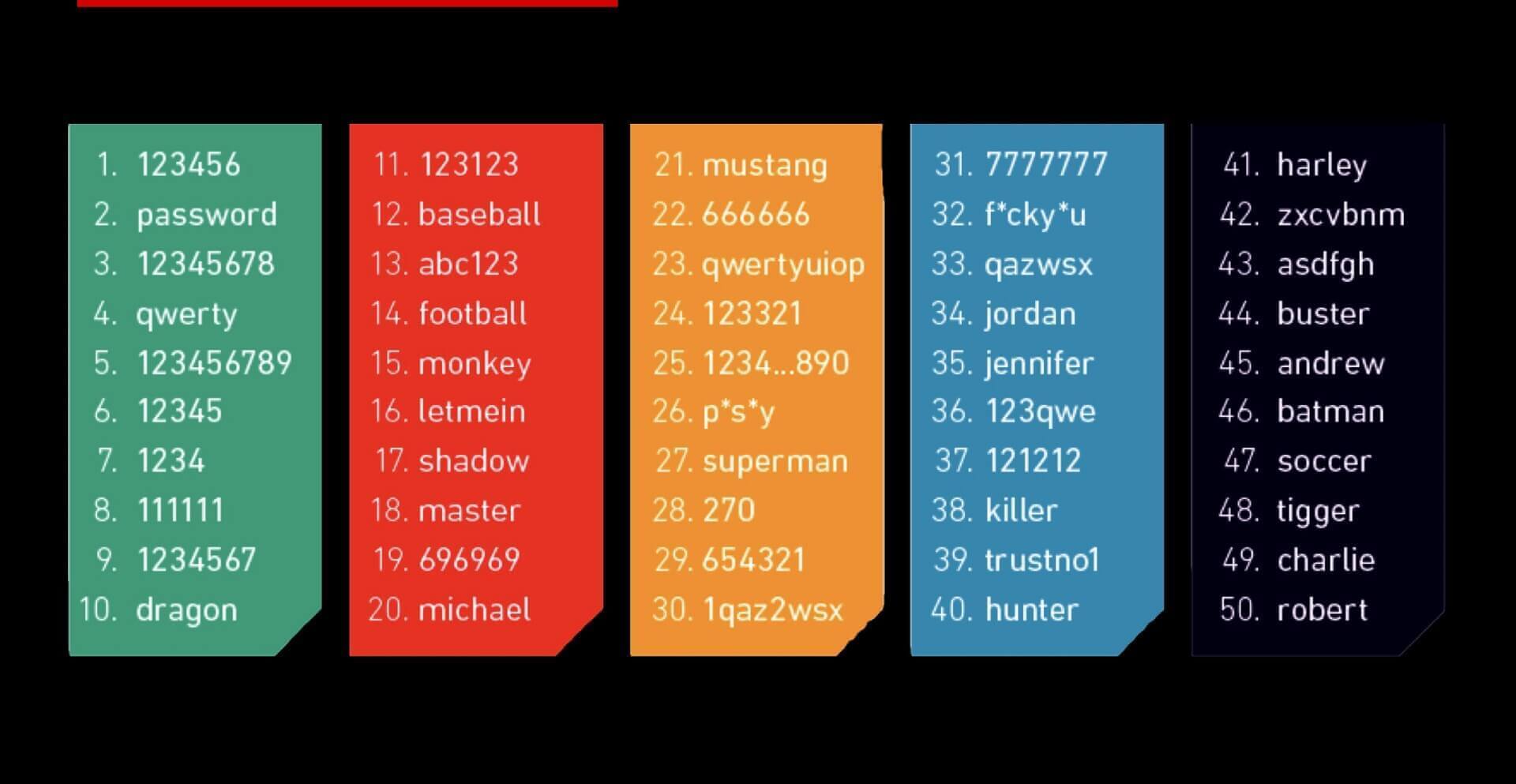
Para garantizar que su contraseña sea lo suficientemente segura, debería considerar la posibilidad de utilizar una combinación de letras, números y símbolos. También puede ser conveniente que su contraseña sea lo suficientemente larga. Si sigue estos consejos, podrá crear una contraseña que sea difícil de acceder para otros. grieta .
- Lo mejor es utilizar una contraseña que tenga al menos 8 caracteres. Cuando las contraseñas son demasiado cortas (por ejemplo, solo 4 caracteres), se puede utilizar un programa de descifrado como Pasador para Excel Puede hacerlo por fuerza bruta en muy poco tiempo.
- No utilice palabras que se puedan encontrar en el diccionario. En su lugar, utilice una combinación completamente aleatoria de letras mayúsculas (AZ) y minúsculas (az), números (0-9) y caracteres especiales como ! “# $ % & ( ) * + , – / : ; < – .
- Evite utilizar algo que alguien que lo conozca pueda encontrar fácilmente, como el nombre de su empresa, el nombre de su perro o su fecha de nacimiento.
- Recuerda utilizar contraseñas diferentes para los distintos archivos de Excel, de modo que si un archivo se ve comprometido, el resto de tu información permanezca segura. Además, es importante que la contraseña que utilices en otros lugares sea distinta.
Algunos consejos para ayudarle a mantener segura su contraseña de Excel
Proteger Excel con contraseñas es genial, pero hay algunos consejos adicionales que te ayudarán a mantener tu información segura y lejos de miradas indiscretas.
- No escriba las contraseñas en un trozo de papel y las coloque en un lugar claramente visible.
- Las contraseñas nunca deben almacenarse en una computadora desprotegida o en documentos desprotegidos.
- Si necesita enviar la contraseña a otras personas, utilice plataformas diferentes para la transmisión. Envíe el archivo de Excel y la contraseña por separado para que no se puedan leer fácilmente si se interceptan entre dos canales, como correo electrónico o mensajes de texto.
- Utilice un administrador de contraseñas para llevar un registro de todas sus contraseñas. Según la importancia de su hoja de cálculo, es posible que desee considerar el uso de una herramienta profesional (como KeePass) para crear y administrar contraseñas.
Si sigue estos consejos, podrá proteger sus datos de Excel de accesos no autorizados. Proteger su libro de trabajo con contraseña es un buen primer paso, pero es importante recordar que también debe utilizar otras medidas de seguridad para mantener la privacidad de su información. Si toma las precauciones adecuadas, puede estar seguro de que sus datos están a salvo y seguros.



